
갤럭시 폰 개발자 옵션 활성화 및 유용한 설정: 나만의 스마트폰 만들기

스마트폰, 이제는 단순한 통신 수단을 넘어 우리의 일상생활에 깊숙이 자리 잡았습니다. 그중에서도 갤럭시 폰은 뛰어난 성능과 다양한 기능으로 많은 사랑을 받고 있죠. 하지만 갤럭시 폰의 숨겨진 잠재력을 100% 활용하고 계신가요? 오늘은 갤럭시 폰 개발자 옵션 활성화 및 유용한 설정을 통해 여러분의 갤럭시 폰을 더욱 강력하고 편리하게 만드는 방법을 소개합니다.
이 글을 통해 여러분은 갤럭시 폰의 숨겨진 기능을 발견하고, 나만의 맞춤형 스마트폰 환경을 구축할 수 있습니다. 더 이상 남들이 설정해 놓은 대로 사용하는 것이 아니라, 여러분의 필요와 취향에 맞춰 갤럭시 폰을 자유자재로 다룰 수 있게 될 것입니다.
1. 갤럭시 폰 개발자 옵션, 왜 활성화해야 할까요?

개발자 옵션은 일반 사용자에게는 숨겨져 있는 고급 설정 메뉴입니다. 하지만 이 메뉴를 활성화하면 갤럭시 폰의 성능을 최적화하고, 다양한 숨겨진 기능을 사용할 수 있게 됩니다. 예를 들어, 애니메이션 속도를 조절하여 폰을 더욱 빠르게 만들거나, USB 디버깅을 통해 PC와 연결하여 폰을 제어하는 등 다양한 활용이 가능합니다.
개발자 옵션은 갤럭시 폰의 잠재력을 최대한으로 끌어올릴 수 있는 숨겨진 보물창고와 같습니다.
2. 갤럭시 폰 개발자 옵션 활성화 방법: 초간단 3단계

개발자 옵션 활성화 방법은 매우 간단합니다. 다음의 3단계를 따라 하시면 누구나 쉽게 개발자 옵션을 활성화할 수 있습니다.
- 설정 앱 실행: 갤럭시 폰의 설정 앱을 실행합니다.
- 휴대폰 정보 메뉴 진입: 설정 메뉴에서 '휴대폰 정보' 또는 '디바이스 정보' 메뉴를 찾아서 클릭합니다.
- 소프트웨어 정보 메뉴 진입: '휴대폰 정보' 메뉴에서 '소프트웨어 정보' 메뉴를 클릭합니다.
- 빌드 번호 연타: '소프트웨어 정보' 메뉴에서 '빌드 번호' 항목을 7번 이상 연속으로 터치합니다. (터치할 때마다 횟수가 표시됩니다.)
- 개발자 옵션 활성화 완료: 빌드 번호를 연타하면 '개발자 모드를 켰습니다!'라는 메시지가 나타나고, 설정 메뉴에 '개발자 옵션' 메뉴가 추가됩니다.
이제 여러분은 갤럭시 폰의 숨겨진 기능을 탐험할 준비가 되었습니다!
3. 갤럭시 폰 개발자 옵션: 유용한 설정 꿀팁 대방출

개발자 옵션에는 다양한 설정들이 존재합니다. 이 중에서 갤럭시 폰 사용자에게 유용한 몇 가지 설정을 소개합니다.
3.1. 애니메이션 배율 조정: 폰 속도 향상의 핵심
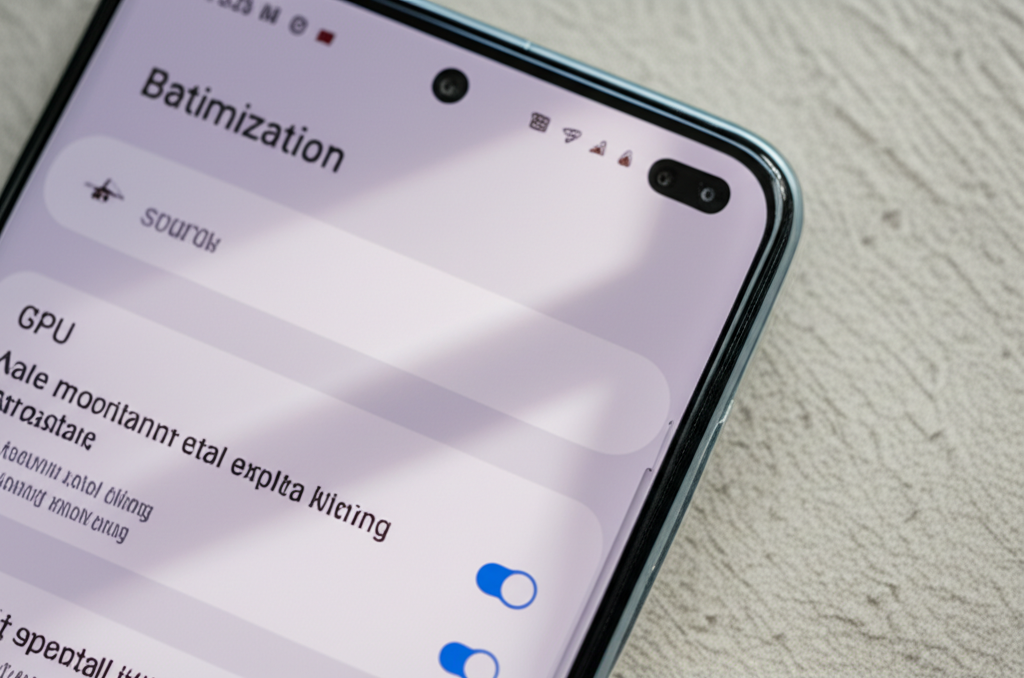
갤럭시 폰을 사용하다 보면 화면 전환이나 앱 실행 시 애니메이션 효과 때문에 폰이 느리게 느껴질 수 있습니다. 이럴 때는 '창 애니메이션 배율', '전환 애니메이션 배율', '애니메이터 길이 배율' 설정을 조정하여 애니메이션 속도를 줄이거나 없애면 폰이 훨씬 빠르게 느껴집니다.
- 설정 방법: 개발자 옵션 메뉴에서 해당 설정을 찾아 '0.5x' 또는 '애니메이션 사용 안 함'으로 설정합니다.
애니메이션 배율 조정은 갤럭시 폰의 체감 속도를 높이는 가장 효과적인 방법 중 하나입니다.
3.2. USB 디버깅: PC와 폰을 연결하여 자유롭게 제어

USB 디버깅은 PC와 갤럭시 폰을 연결하여 폰을 제어하고, 앱을 개발하거나 테스트할 때 유용하게 사용되는 기능입니다. PC에서 ADB(Android Debug Bridge) 명령어를 사용하여 폰에 명령을 내리거나, 폰의 데이터를 PC로 전송하는 등 다양한 작업을 수행할 수 있습니다.
- 설정 방법: 개발자 옵션 메뉴에서 'USB 디버깅' 옵션을 활성화합니다. PC와 폰을 USB 케이블로 연결하면 폰에 USB 디버깅 허용 여부를 묻는 메시지가 나타나는데, '허용'을 선택합니다.
USB 디버깅은 개발자뿐만 아니라 일반 사용자에게도 유용한 기능입니다.
3.3. GPU 렌더링 강제 설정: 게임 성능 향상의 비결

갤럭시 폰으로 고사양 게임을 즐길 때 렉이 걸리거나 프레임 드랍이 발생하는 경우가 있습니다. 이럴 때는 'GPU 렌더링 강제 설정' 옵션을 활성화하여 GPU를 사용하여 화면을 렌더링하도록 하면 게임 성능을 향상시킬 수 있습니다.
- 설정 방법: 개발자 옵션 메뉴에서 'GPU 렌더링 강제 설정' 옵션을 활성화합니다.
GPU 렌더링 강제 설정은 게임 마니아들에게 필수적인 설정입니다.
3.4. 백그라운드 프로세스 제한: 배터리 절약의 지름길
갤럭시 폰은 여러 앱을 동시에 실행할 수 있지만, 백그라운드에서 실행되는 앱이 많을수록 배터리 소모가 심해집니다. '백그라운드 프로세스 제한' 설정을 통해 백그라운드에서 실행되는 앱의 수를 제한하면 배터리 사용 시간을 늘릴 수 있습니다.
- 설정 방법: 개발자 옵션 메뉴에서 '백그라운드 프로세스 제한' 옵션을 선택하고, '최대 4개 프로세스' 또는 '프로세스 없음'을 선택합니다.
백그라운드 프로세스 제한은 배터리 관리에 어려움을 겪는 사용자에게 유용한 설정입니다.
3.5. Always On Display (AOD) 맞춤 설정: 개성 넘치는 화면 만들기

갤럭시 폰의 Always On Display (AOD) 기능은 화면이 꺼진 상태에서도 시간, 날짜, 알림 등을 확인할 수 있게 해주는 편리한 기능입니다. 개발자 옵션을 활용하면 AOD를 더욱 다양하게 꾸밀 수 있습니다.
- 설정 방법: ADB 명령어를 사용하여 AOD에 이미지나 GIF 애니메이션을 표시하거나, 폰트 스타일을 변경하는 등 다양한 설정을 변경할 수 있습니다. (ADB 명령어 사용법은 검색을 통해 쉽게 찾아볼 수 있습니다.)
AOD 맞춤 설정은 갤럭시 폰을 개성 있게 꾸미고 싶어 하는 사용자에게 유용한 팁입니다.
4. 갤럭시 폰 개발자 옵션 사용 시 주의사항

개발자 옵션은 강력한 기능을 제공하지만, 잘못된 설정을 적용하면 폰이 오작동하거나 데이터가 손실될 수 있습니다. 따라서 개발자 옵션 설정을 변경하기 전에 반드시 해당 설정이 어떤 기능을 하는지 충분히 이해하고, 신중하게 설정해야 합니다.
만약 어떤 설정을 변경해야 할지 모르겠다면, 인터넷 검색이나 전문가의 도움을 받는 것이 좋습니다.
5. Q&A: 갤럭시 폰 개발자 옵션에 대한 궁금증 해결
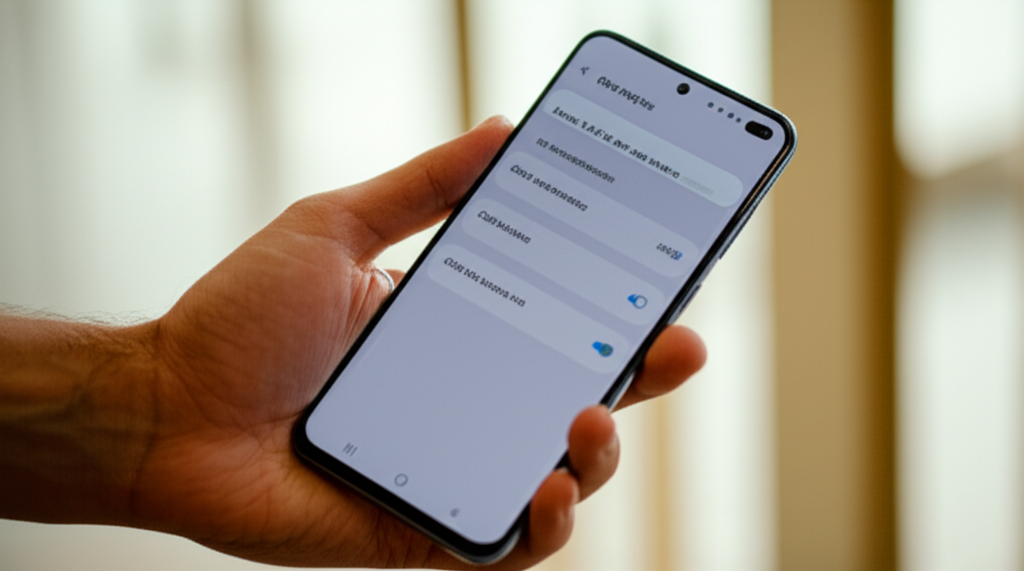
Q1. 개발자 옵션을 활성화하면 폰에 어떤 문제가 생길 수 있나요?
A. 개발자 옵션 자체를 활성화하는 것만으로는 폰에 문제가 발생하지 않습니다. 하지만 개발자 옵션 내의 설정을 잘못 변경하면 폰이 오작동하거나 데이터가 손실될 수 있습니다. 따라서 설정을 변경하기 전에 충분히 이해하고 신중하게 설정해야 합니다.
Q2. 개발자 옵션 메뉴가 사라졌어요. 어떻게 다시 활성화할 수 있나요?
A. 개발자 옵션 메뉴는 설정 앱에서 '개발자 옵션' 메뉴를 끄거나, 폰을 초기화하면 사라집니다. 다시 활성화하려면 위에서 설명한 방법대로 빌드 번호를 연타하면 됩니다.
Q3. USB 디버깅을 활성화했는데 PC에서 폰을 인식하지 못해요. 어떻게 해야 하나요?
A. PC에 갤럭시 폰 드라이버가 설치되어 있는지 확인하고, USB 케이블 연결 상태를 확인해 보세요. 또한, 폰에서 USB 디버깅 허용 여부를 묻는 메시지가 나타났는지 확인하고, '허용'을 선택해야 합니다.
Q4. GPU 렌더링 강제 설정을 활성화했는데 오히려 게임 성능이 더 나빠졌어요. 왜 그런가요?
A. GPU 렌더링 강제 설정은 폰의 사양에 따라 게임 성능에 영향을 미칠 수 있습니다. 폰의 GPU 성능이 충분하지 않은 경우, GPU 렌더링 강제 설정을 활성화하면 오히려 게임 성능이 저하될 수 있습니다. 이럴 때는 GPU 렌더링 강제 설정을 비활성화하는 것이 좋습니다.
Q5. 백그라운드 프로세스 제한을 '프로세스 없음'으로 설정했는데 알림이 안 와요. 왜 그런가요?
A. 백그라운드 프로세스 제한을 '프로세스 없음'으로 설정하면 모든 앱이 백그라운드에서 실행되지 않기 때문에 알림이 오지 않을 수 있습니다. 알림을 받아야 하는 앱이 있다면 백그라운드 프로세스 제한을 '최대 4개 프로세스' 등으로 설정하거나, 해당 앱을 예외 목록에 추가해야 합니다.
Q6. Always On Display (AOD)에 GIF 애니메이션을 표시하고 싶은데 어떻게 해야 하나요?
A. AOD에 GIF 애니메이션을 표시하려면 ADB 명령어를 사용해야 합니다. ADB 명령어 사용법은 인터넷 검색을 통해 쉽게 찾아볼 수 있습니다. (예: '갤럭시 AOD GIF 설정', 'ADB 명령어 AOD')
Q7. 개발자 옵션 설정을 초기화하고 싶어요. 어떻게 해야 하나요?
A. 개발자 옵션 메뉴에서 '기본값으로 재설정' 옵션을 선택하면 모든 개발자 옵션 설정이 초기화됩니다.
Q8. 갤럭시 폰 모델에 따라 개발자 옵션 설정이 다른가요?
A. 갤럭시 폰 모델에 따라 개발자 옵션 메뉴의 구성이나 일부 설정이 다를 수 있습니다. 하지만 기본적인 설정 방법은 동일합니다.
6. 결론: 갤럭시 폰, 개발자 옵션으로 더욱 스마트하게 사용하세요
갤럭시 폰 개발자 옵션은 여러분의 스마트폰 사용 경험을 한 단계 업그레이드할 수 있는 강력한 도구입니다. 이 글에서 소개한 팁들을 활용하여 여러분만의 맞춤형 갤럭시 폰을 만들어 보세요. 하지만 개발자 옵션 사용 시 주의사항을 반드시 숙지하고, 신중하게 설정을 변경해야 한다는 점을 잊지 마세요.
이제 여러분은 갤럭시 폰의 숨겨진 잠재력을 깨우고, 더욱 스마트하고 편리한 디지털 라이프를 즐길 수 있을 것입니다.
궁금한 점이 있다면 언제든지 댓글로 문의해주세요!
'생활정보' 카테고리의 다른 글
| 문경 폐가전제품 무상수거 에어컨 (5) | 2025.08.07 |
|---|---|
| 이사 폐가전, 무상수거로 간편하게 처리하는 법 (2) | 2025.08.06 |
| 안양 폐가전제품 무상수거 대상 품목 정리 (2) | 2025.08.06 |
| 예천 폐가전제품 무상수거 대형가전 (4) | 2025.08.06 |
| 한국철강협회 홈페이지 바로가기 (0) | 2025.08.06 |



